在做工控项目的时候,与机械手交互,视觉程序交互比如康耐视或者基恩士视觉进行交互的时候,与客户后天交互,获取前站生产信息,上传生产数据的时候,也要用到网络交互。所以熟练地使用网络调试助手是很有必要地。下边举例说明:
首先说明一下我们需要使用127.0.0.1回送地址,它是指本地机,一般用来测试使用。此次使用的网络调试软件是TCP调试助手(V1.9),百度搜索就可以下载。
界面如下:
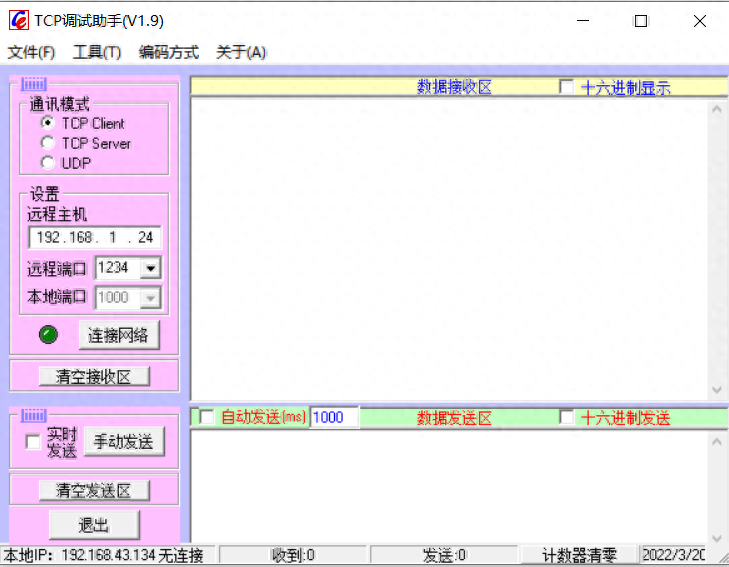
1.1调试助手默认界面
首先输入在远程主机里面输入127.0.0.1,通讯模式选择TCP Server本地端口修改为1111,
选择服务器之后调试界面是有变化的,接着点击开始侦听
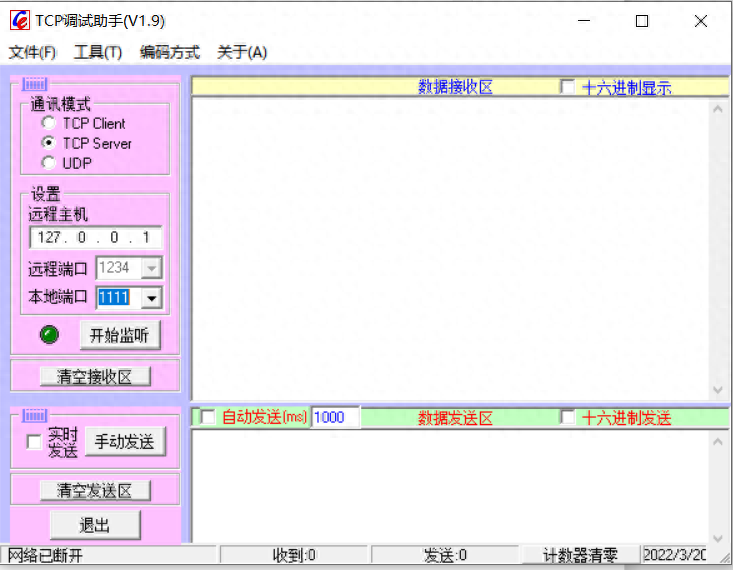
1.2调试助手服务器界面
再打开一个网络调整助手程序,
首先输入在远程主机里面输入127.0.0.1,通讯模式选择TCP Client远程端口修改为1111,
如下图所示

1.3调试助手客户端界面
然后选择连接网络,
服务器和客户端的网络指示灯都会变成绿色,表明已经建立网络连接,

1.4服务器客户端连接OK界面
此时服务器和客户端就可以互相收发数据:
比如再服务器发送Hello Client,客户端就可以收到信息
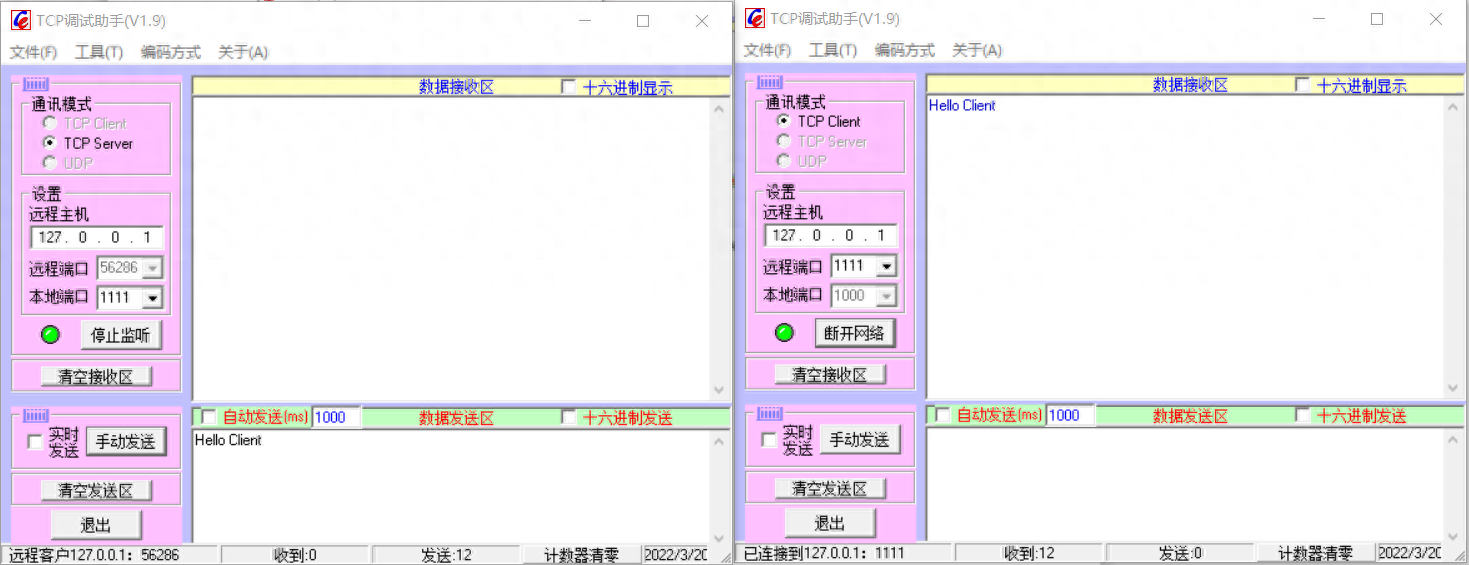
1.5服务器发送 客户端接收界面
同样在客户端发送Hello Server,服务器端也可以收到
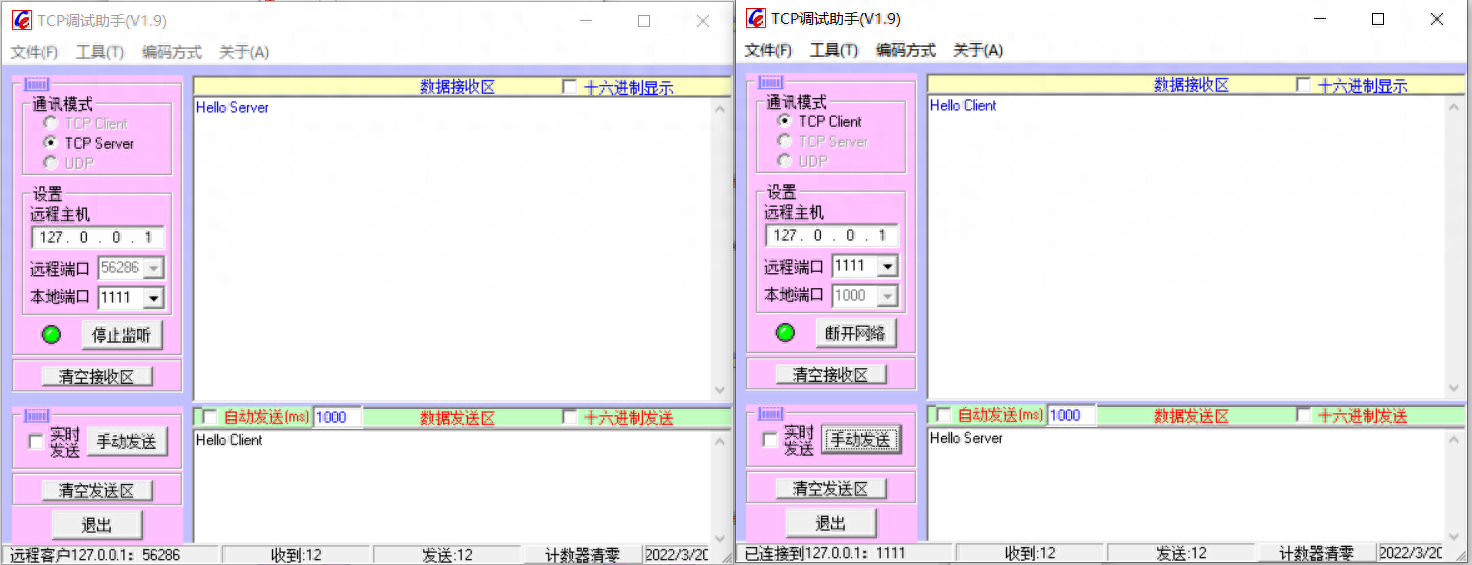
1.6客户端发送 服务器接收界面
实际应用的时候可以根据要求选择调试助手做服务器或者客户端,在设置端口建立通讯就可以进行指令测试了






